Cum se creează un fișier PST pentru Outlook 2013
Microsoft Office Outlook 2013 / / March 18, 2020
Ultima actualizare la

Fișierele PST sunt sistemul de stocare pentru Microsoft Outlook. Iată cum puteți crea un fișier PST pentru Outlook 2013.
Fișierele PST din Microsoft Outlook 2013 funcționează foarte mult ca în versiunile anterioare ale Outlook. Ce sunt fișierele PST? Acestea sunt fișierele utilizatorilor Outlook pentru a vă stoca e-mailul, contactele și datele din calendar. Fișiere PST simple sunt fișierul de date pentru Outlook 2013 utilizat pentru a stoca toate datele clientului dvs. de e-mail.
Deși instalarea implicită a Outlook creează un fișier .PST, îmi place să creez mai multe fișiere PST pentru a organiza email-ul și arhivele mele de e-mail din anii precedenți. Iată pașii simpli pentru crearea și personalizarea unui fișier PST.
Actualizare - Sfat de la Cititor: Puteți crea, de asemenea, un PST în Outlook 2013 într-un mod atât de ușor: Faceți clic pe
Cum se creează fișiere PST în Outlook 2013
Deschideți Outlook 2013 și faceți clic pe Fișier în panglica de sus.
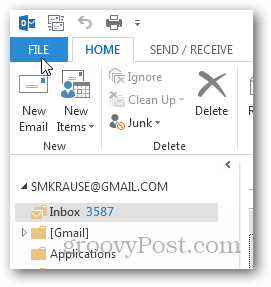
În fila Informații, faceți clic pe Setări cont.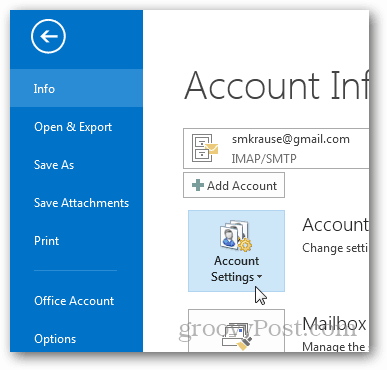
Și Faceți din nou clic pe Setări cont.
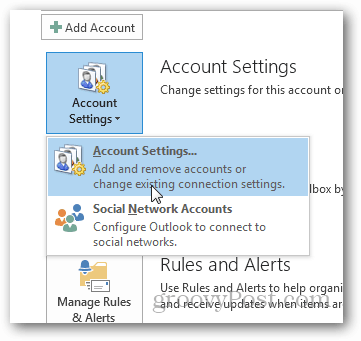
Faceți clic pe Fișiere de date.
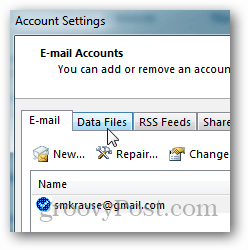
Faceți clic pe Adăugare.
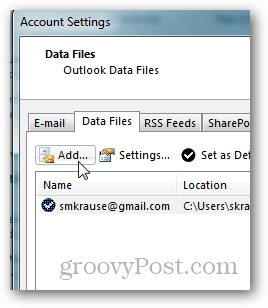
Faceți clic pe fișierul Outlook (.pst) și faceți clic pe OK.
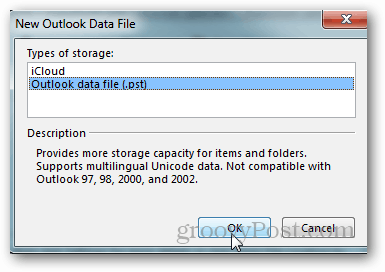
Denumiți fișierul și faceți clic pe OK pentru a-l salva.
Notă: Opțional, puteți bifa caseta de sub nume pentru a adăuga o parolă sau puteți faceți asta mai târziu. Doar fiți conștienți, acest lucru nu va cripta fișierul PST și este un proces simplu de a sparge parola și de a avea acces la PST. Personal, nu folosesc niciodată o parolă în fișierele PST.
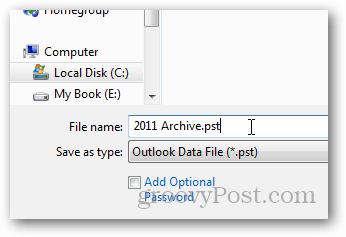
După ce faceți clic pe OK, fișierele dvs. de date / fișierele PST vor fi listate împreună cu calea lor. Observați arhiva PST 2011 pe care tocmai am creat-o este listată aici.
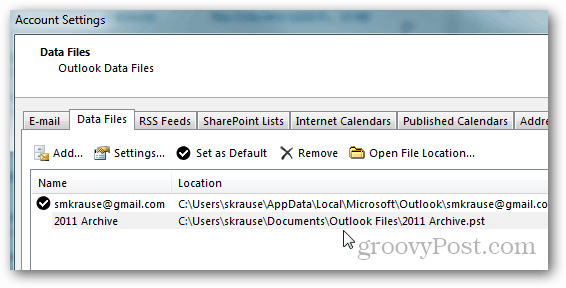
Faceți clic pe Închidere pentru a continua pe pagina Setări cont.
Outlook vă va duce înapoi la fila HOME INbox și dacă vă reduceți cutia poștală implicită, noile dvs. fișiere PST și structura de foldere vă vor aștepta acolo.
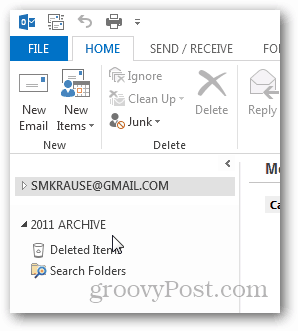
În acest moment, îmi place să creez un folder numit Inbox, astfel încât să pot muta un e-mail vechi din fișierul PST actual / căsuța poștală în acest dosar de arhivă. Pentru a face acest lucru, faceți clic dreapta pe noua arhivă de fișiere PST și faceți clic pe Folder nou.
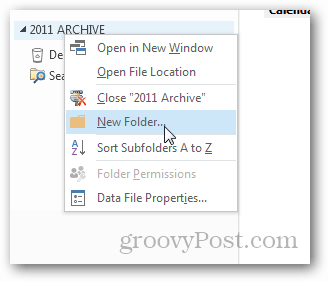
Dați-i un nume Inbox și faceți clic pe OK.

Și acolo este.
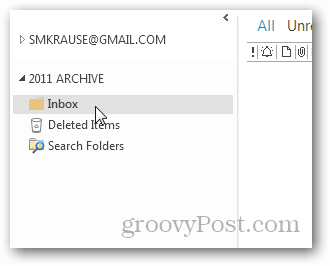
De aici puteți să glisați și să trimiteți e-mailurile din Inbox-ul curent în noua dvs. casetă de arhivare. Amintiți-vă doar să aveți un soluție solidă de rezervă când începeți să creați Arhive pe computer, în cazul în care unitatea dvs. va muri și trebuie să recuperați fișierele PST vechi.

